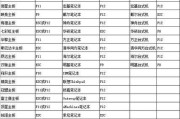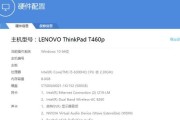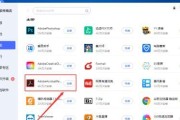在使用联想笔记本时,您可能会遇到安装商城软件失败的麻烦。这可能是由于软件兼容性问题、系统设置、驱动程序过时或其他多种因素造成的。本文将为您详细解释可能的原因,并提供相应的解决方案,以便您能够顺利安装所需软件。
一、确认软件兼容性
在尝试安装任何软件之前,首先应确认该软件是否支持您的操作系统版本。商城软件尤其依赖于特定的操作系统版本和架构。一些应用程序可能只能在64位操作系统上运行。
1.系统版本:检查您笔记本的操作系统版本是否符合商城软件的最低要求。
2.系统架构:确定您的联想笔记本是32位还是64位系统,并对比软件需求。
3.软件更新:访问软件官方网站获取最新版软件,以确保最佳兼容性。
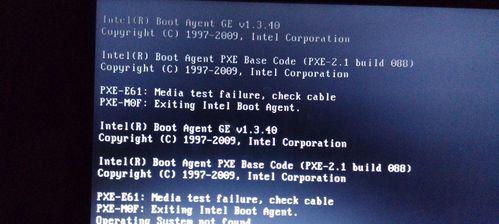
二、检查系统权限设置
安装软件时,没有足够权限可能导致安装失败。
1.管理员账户:确保您以管理员身份登录联想笔记本。
2.UAC设置:确认Windows的用户账户控制(UAC)设置不会阻止软件安装。
3.安装向导:对于提示“需要管理员权限”等信息,点击“是”或“确认”以允许安装。
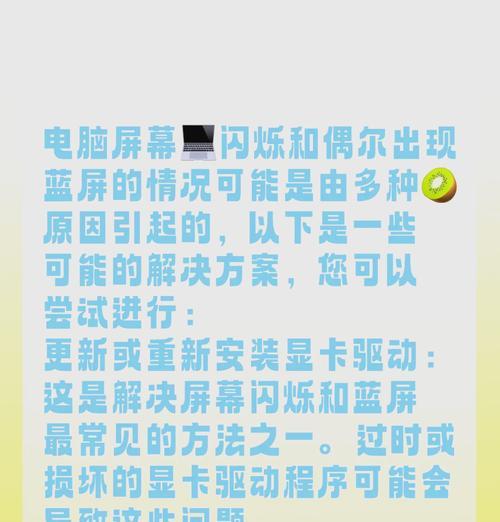
三、软件冲突与清理
旧软件或不兼容的程序可能会干扰新软件的安装。
1.安全软件:暂时禁用安全软件,如杀毒软件和防火墙,避免其干扰安装过程。
2.卸载旧软件:卸载与新软件冲突的旧版本软件或程序。
3.磁盘清理:使用磁盘清理工具清除临时文件和无用程序。
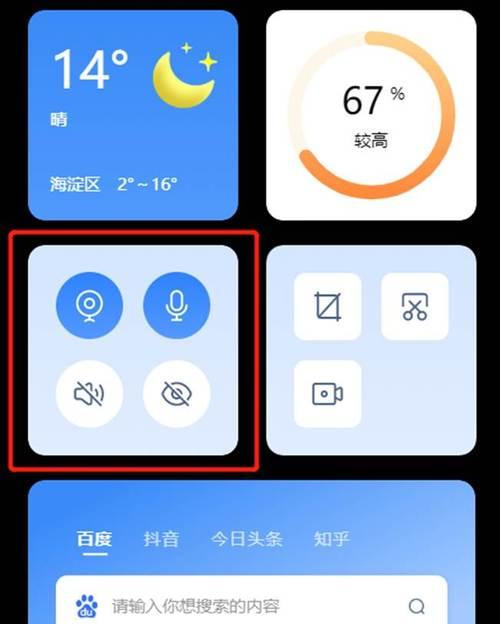
四、硬件问题排查
硬件故障或过时的驱动程序也可能是导致软件安装失败的原因之一。
1.驱动程序更新:检查并更新所有硬件驱动程序,特别是与网络和存储相关的驱动程序。
2.硬件兼容性:确认您的硬件配置满足商城软件的最低系统要求。
3.硬件检测工具:运行硬件诊断工具,检测硬件是否存在故障。
五、Windows系统更新
确保您的Windows系统是最新的,因为系统更新可能包含对安装程序有帮助的补丁和修复。
1.Windows更新:打开“设置”>“更新和安全”>“Windows更新”,检查并下载更新。
2.Microsoft商店更新:如果商城软件来自Microsoft商店,确保商店应用本身也是最新版本。
六、操作步骤指南
详细指导您如何一步步解决问题。
1.执行权限检查
点击“开始”菜单,选择“设置”>“账户”>“家庭及其他用户”,确保您是管理员。
检查UAC设置,在搜索框输入“UAC”,并调整到建议级别。
2.卸载潜在冲突软件
打开“控制面板”>“程序”>“程序和功能”,选择可疑程序,点击“卸载”。
3.更新驱动程序
访问联想官方网站,下载并安装最新的驱动程序。
4.安装软件
如果是来自Microsoft商店的软件,请通过商店搜索并安装。
对于其他软件,确保下载正确版本,并双击安装文件开始安装。
七、常见问题解答
对于一些常见的疑问,进行针对性解答,帮助用户更全面地理解问题。
1.如何判断软件是否安装成功?
安装完成后,通常会出现软件图标或在开始菜单中找到相应的项目。如果软件包含注册程序,需按照提示进行注册。
2.如果问题依旧,我该怎么办?
记录错误信息:记录软件安装过程中出现的任何错误信息,并在网上搜索错误代码。
技术支持:联系软件开发商或联想官方客服获取进一步的技术支持。
通过以上步骤,您应该能够解决联想笔记本安装商城软件失败的问题。如果您遵循了所有建议但问题仍未得到解决,不妨考虑使用其他兼容的软件或升级硬件。对于技术问题,向专业人士求助总是一个明智的选择。
在文章中,我们讨论了软件安装失败可能的原因和对应的解决方法,同时提供了详细的指南和问题解答。希望本文能帮助您解决安装过程中的困扰,顺利使用您的联想笔记本。
标签: #联想笔记本